巧用「远程同乐」,让次世代 Xbox 支持旧手柄|一日一技

Xbox 360 Wireless Controller
Switch Pro Controller
Switch JoyCon Controller
良值手柄(支持 Switch 和 PC)
-
通过一个第三方网站下载别的 Windows 商店地区的 app 离线安装包 -
启用 Windows 电脑的开发者模式 -
通过离线安装包安装该应用 通过 Streaming Test app 远程 Xbox 主机进行游戏
-
从 Windows 应用商店下载 Xbox Insider Hub -
在 Hub 的 Preview 菜单中加入 Windows Gaming Preview 计划 -
在 Windows 应用商店更新 Xbox app 通过 Xbox app(不是 Xbox 小助手)远程 Xbox 主机进行游戏
-
Bluestacks 支持的手柄中不包括 XBox 360 Controller 局域网远程游戏在 5G Wi-Fi 下有累计延迟
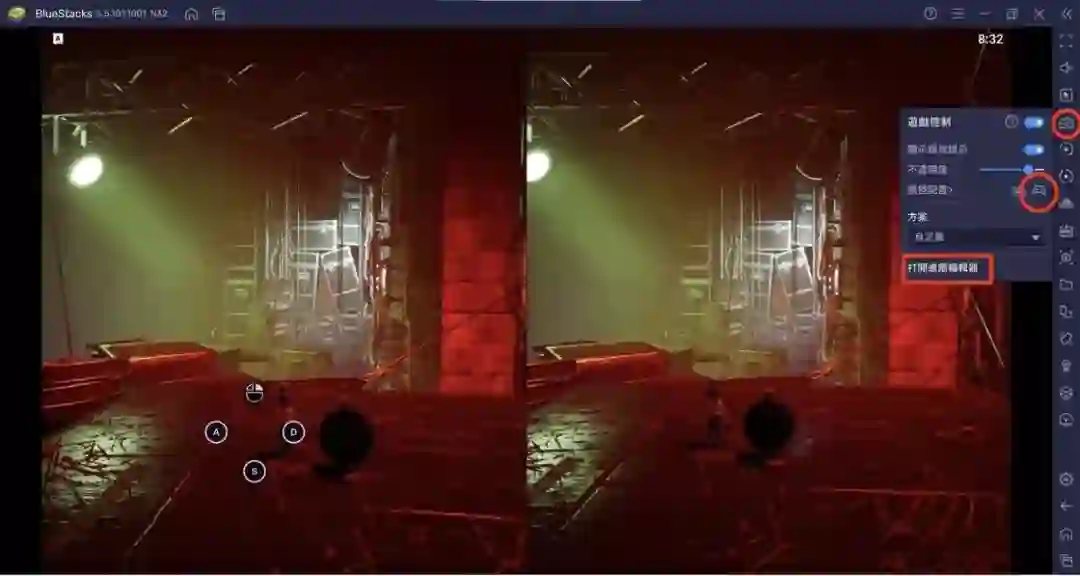
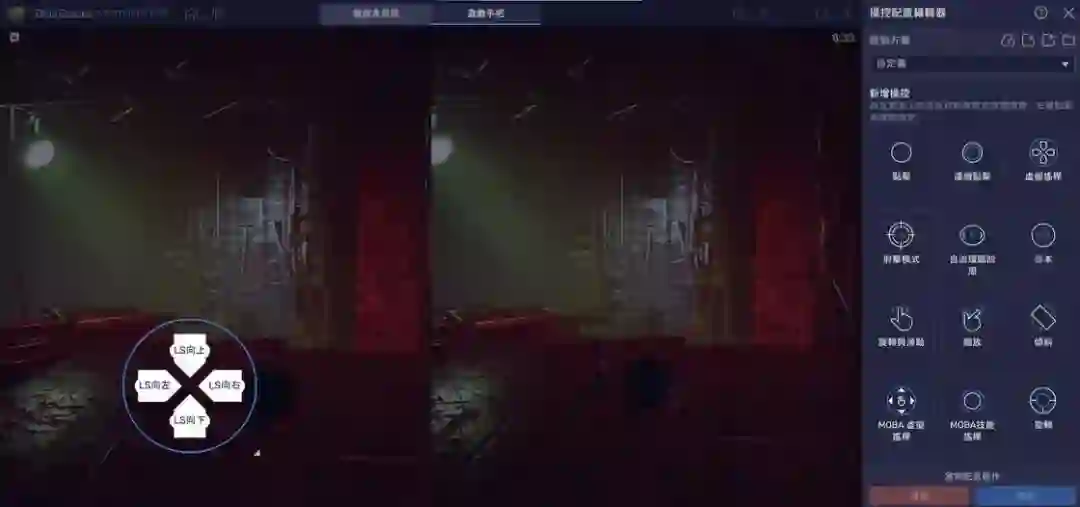
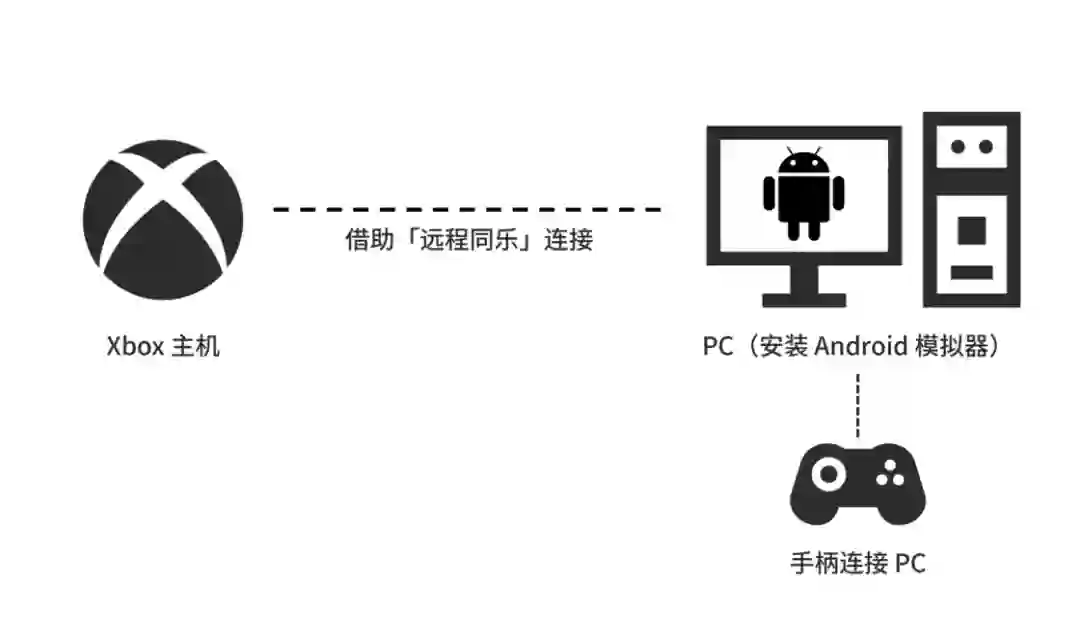


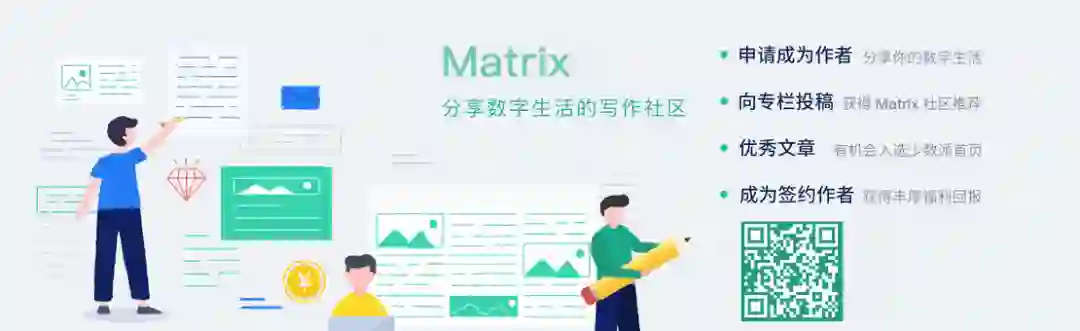

登录查看更多
相关内容
Arxiv
0+阅读 · 2022年4月19日





